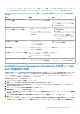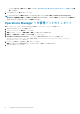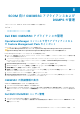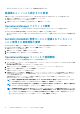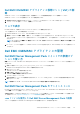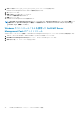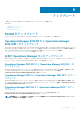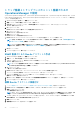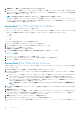Install Guide
1. OMIMSSC で、[設定] > [Service Pack アップデート]を選択します。
2. オフライン パッケージを使用してアップデートするには、[リポジトリー URL]に、「http://<サーバー名>:<ポート名>/<リポ
ジトリー パス>」形式で URL 情報を入力し、必要に応じてプロキシー サーバーの詳細情報とサーバーにアクセスするための認証情
報を入力して、[保存]をクリックします。
メモ: URL 内に入力するホスト名にはアンダースコア(_)が含まれないように注意してください。
linux.dell.com を使用してアップデートするには、[リポジトリー URL]に、「http://linux.dell.com/repo/omimssc-scom/
<Service Pack バージョン>」形式で URL 情報を入力し、必要に応じてプロキシ サーバーの詳細情報とサーバーにアクセスする
ための認証情報を入力して、[保存]をクリックします。
Service Pack アップデートのリポジトリへのコピー
• ダウンロードした Service Pack をリポジトリに保存します。
• サーバパックのすべてのファイル形式が HTTP サーバでサポートされていることを確認してください。サポートされていない場
合は、HTTP 管理者に問い合わせてサポートを追加してください。次のファイル形式がサポートされています。
○ .RPM
○ .XML
○ .TXT
○ .BZ2
.BZ2 ファイル形式を有効にするには、次の手順を実行します。
1. repo ファイルが保存されているサーバーで、IIS マネージャを開きます。
2. ホスト名を展開します。サイト、デフォルト Web サイト の順にクリックします。
3. アクション ペインで、追加をクリックします。
[MIME タイプを追加] ウィンドウが表示されます。
4. ファイル名の拡張子 に .BZ2 を、MIME タイプ に APP/BZ2 を設定して、OK をクリックします。
リポジトリの準備
1. サービスパックファイルを直接 HTTP サーバーに配置します。
2. ダウンロードした Service Pack をダブルクリックして、指定した場所にファイルを解凍します。
3. HTTP サイトに解凍したファイルをコピーします。
Service Pack のアップグレードとインストール
OMIMSSC を旧バージョンからアップグレードするには、現在のバージョンのデータをバックアップしてから、Service Pack を使用
してアップデートします。
1. OMIMSSC 管理ポータルで、[設定]>[Service Pack アップデート]をクリックします。
2. [リポジトリー URL]ボックスに、次のアップデート方法のどちらを使用するかに応じて、Service Pack リポジトリーの場所の
URL を入力します。
a. オフライン パッケージを使用してアップデートするには、[リポジトリー URL]ボックスに、「http://<ホスト名または IP ア
ドレス>/OMIMSSC_v7.1.1_SP/RPM_Repository」形式で Service Pack が保存されている場所の URL 情報を入力します。
b. linux.dell.com を使用してアップデートするには、[リポジトリー URL]ボックスに、「http://linux.dell.com/repo/omimssc-
scom/<Service Pack バージョン>」形式で URL 情報を入力し、必要に応じてプロキシ サーバーの詳細情報とサーバーにアクセ
スするための認証情報を入力して、[保存]をクリックします。
メモ: 必要に応じて、プロキシー サーバーの情報とプロキシー サーバーにアクセスするためのログイン認証情報を入力
します。
3. [アップデートを自動的にチェック]チェック ボックスを選択します現在のバージョンの OMIMSSC および Service Pack が表示
されます。
4. 適用、OK の順にクリックします。
5. upgradelogs ディレクトリーで[設定]>[ログ]に移動します。Service Pack アップグレードのログ ファイルを表示またはダ
ウンロードするには、< Service Pack バージョン番号>ディレクトリー(たとえば、7.1.1.2035 ディレクトリー)を選択して、
Service Pack アップグレードのログ ファイルを表示またはダウンロードします。
6. 管理ポータルにログインして、ブラウザー キャッシュの履歴を削除します。
7. Service Pack のアップデートが完了したら、アプライアンスを手動で再起動します。
Service Pack アップデート リポジトリー作成の詳細については、「Service Pack のアップデートについて」セクションを参照してくだ
さい。
40 アップグレード